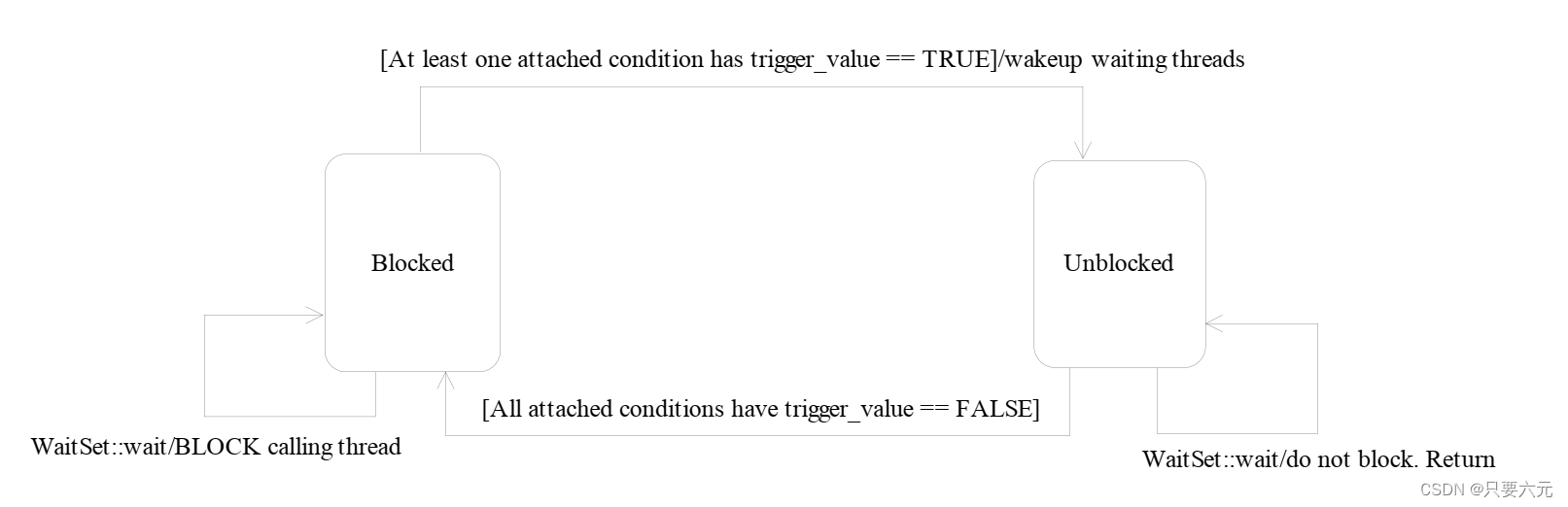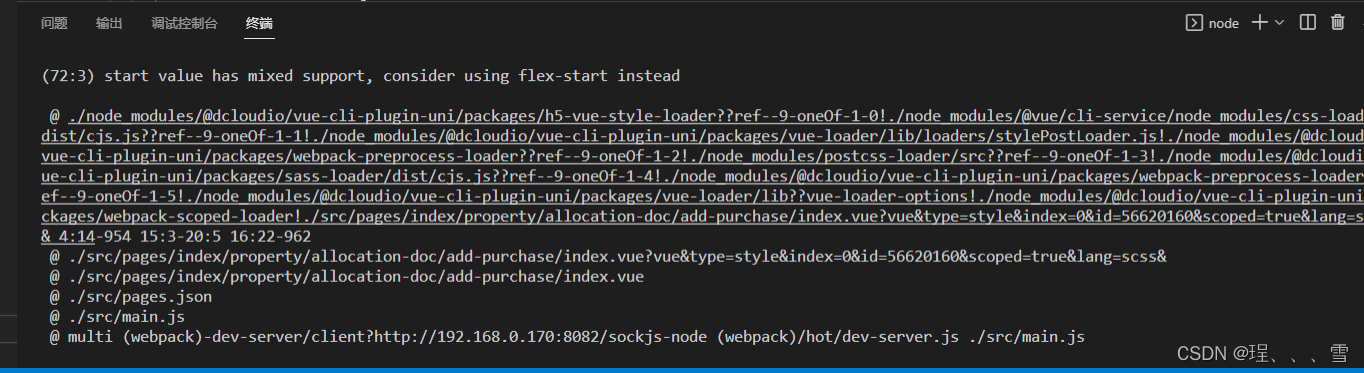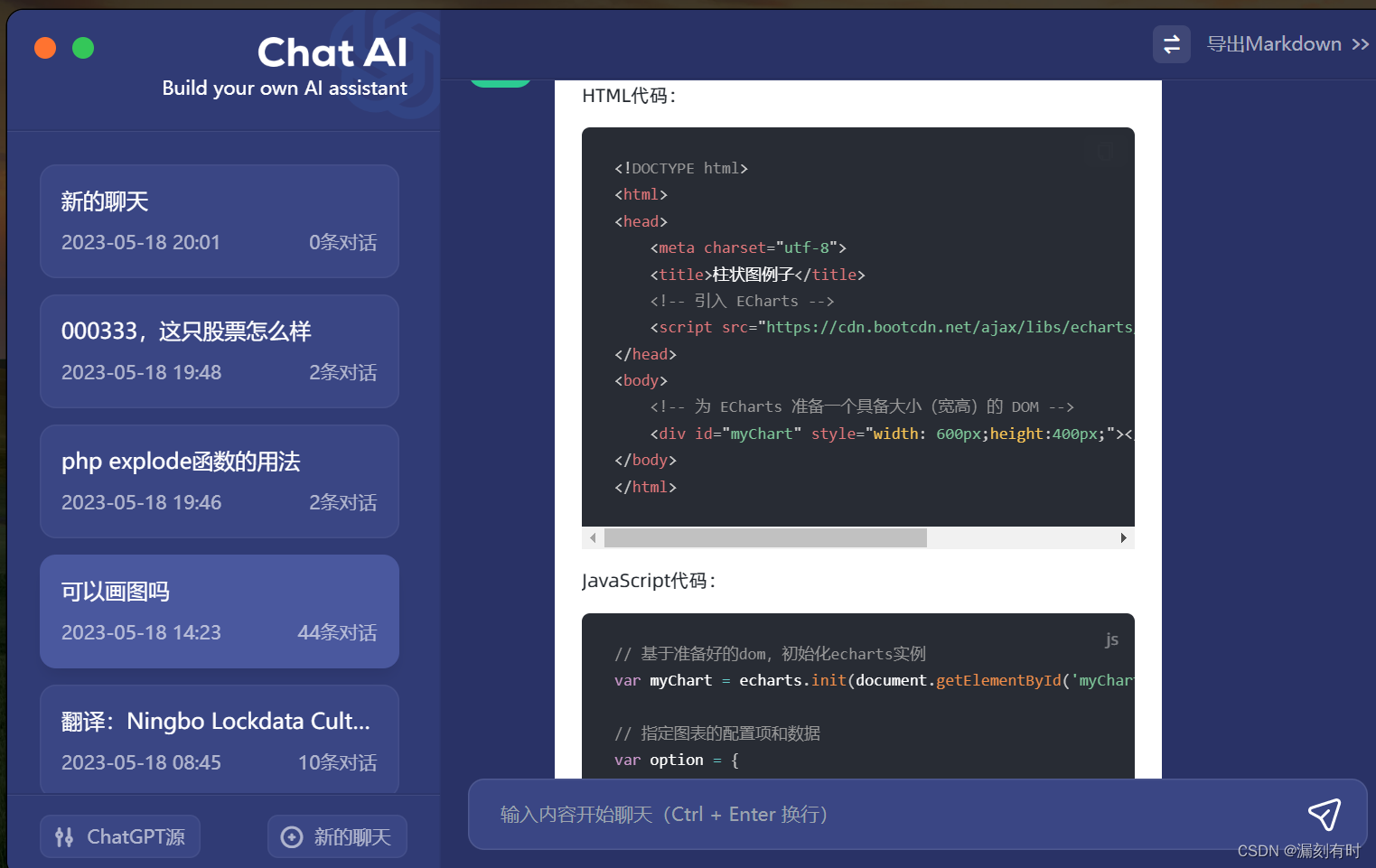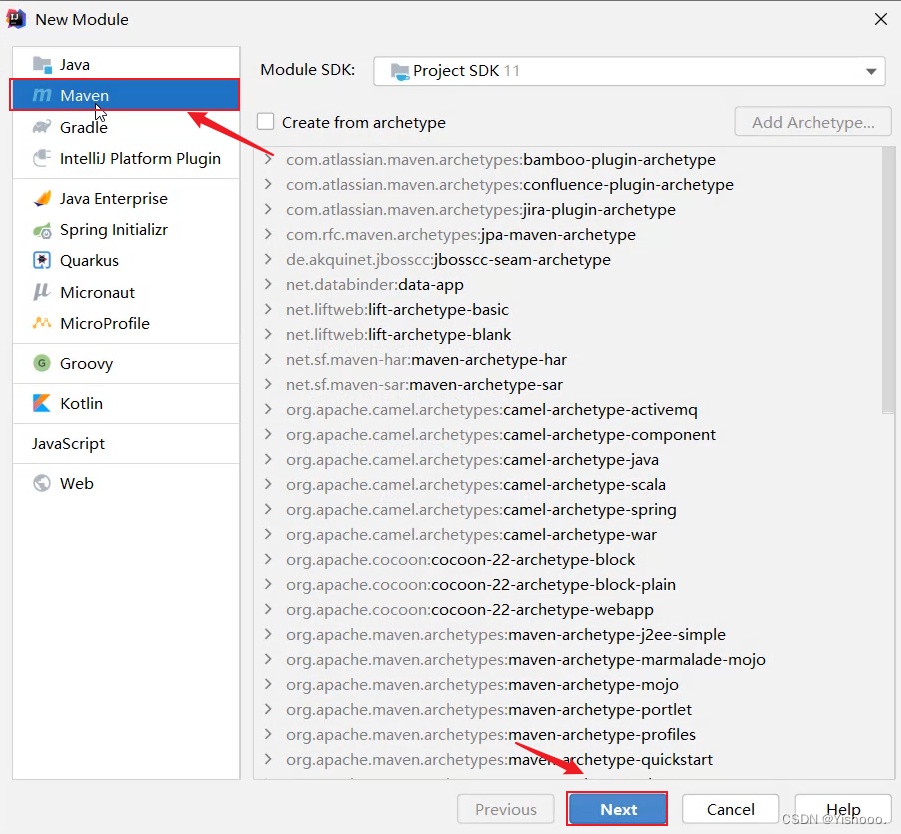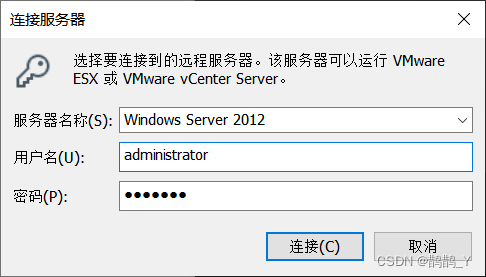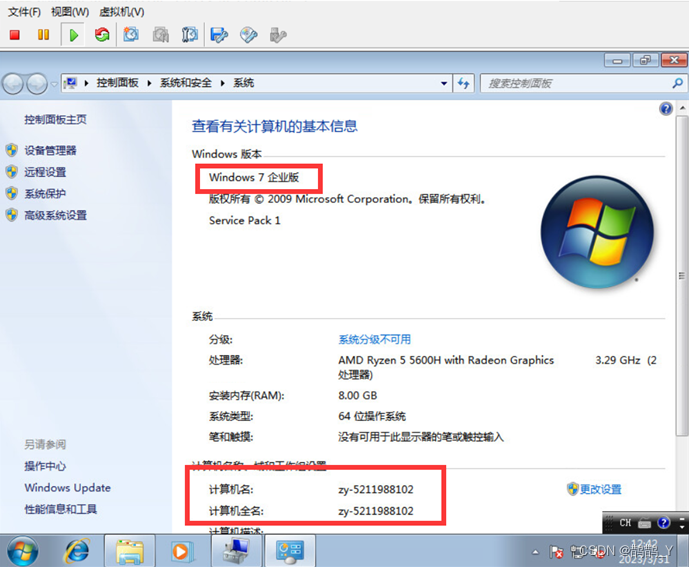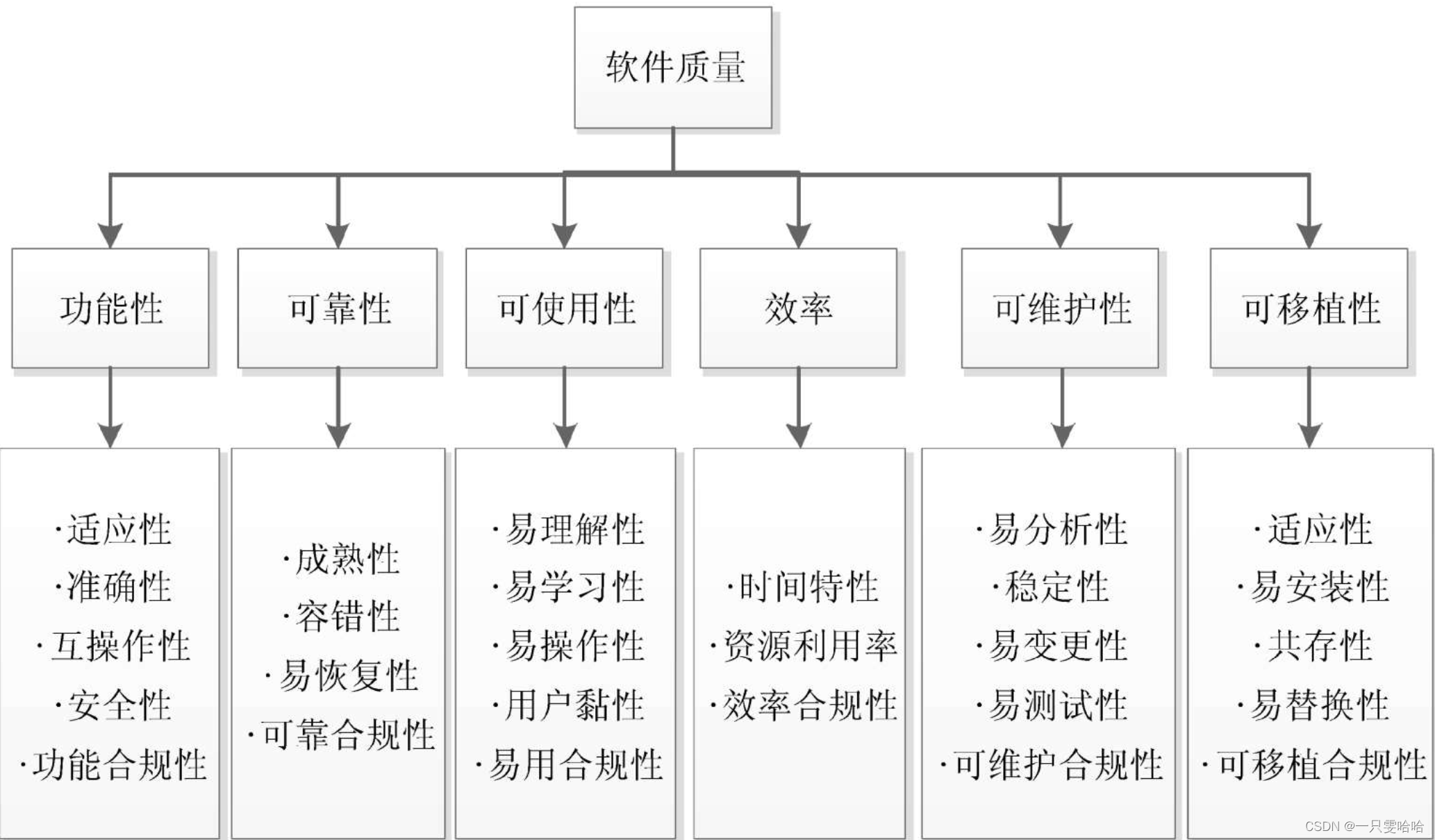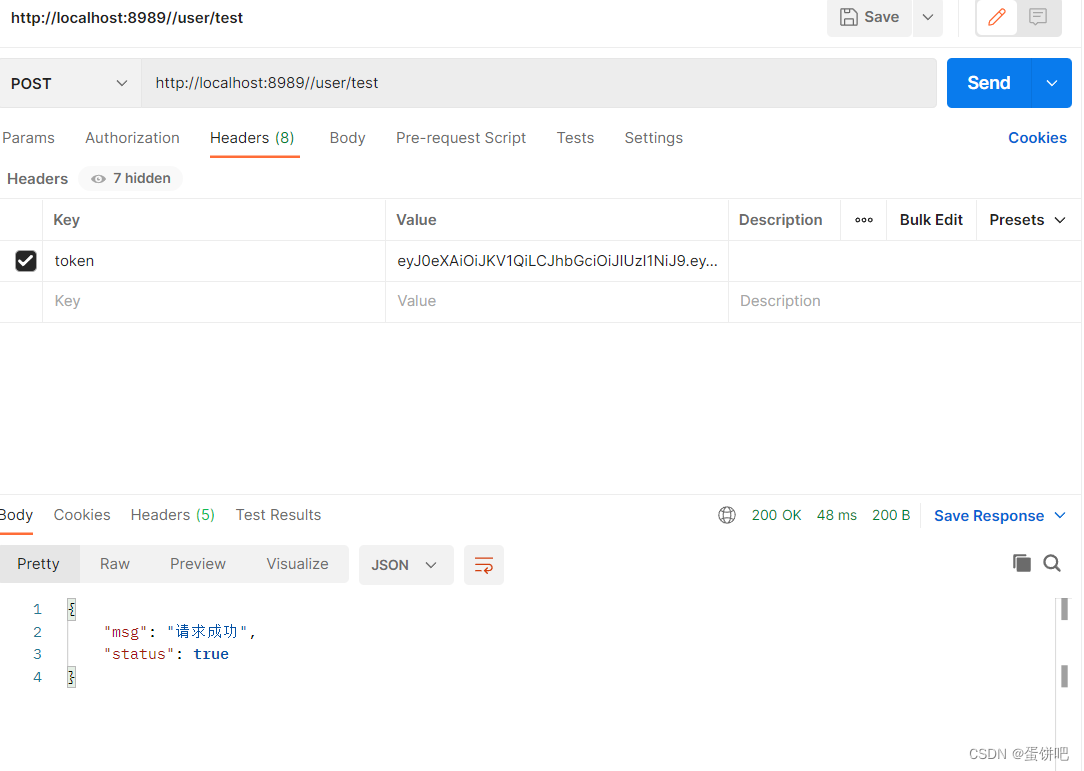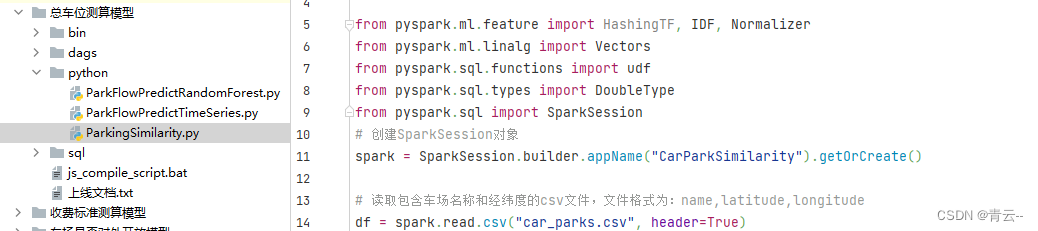实验一 vmware workstation的使用
- 安装Windows Server 2012 R2虚拟机,并激活(计算机命名为:学号+姓名拼音的首字母)


2.在Windows Server 2012 R2的虚拟机中安装VMTools

3.关机创建快照(快照命名为:学号+姓名拼音的首字母)


4.通过启用共享文件夹的形式让虚拟机访问主机的文件(共享文件夹命名为:学号+姓名拼音的首字母)


5.为Windows Server 2012 R2创建完整的克隆与链接的克隆,并重置SID(克隆后,将虚拟机命名为:学号+姓名拼音的首字母完整克隆,学号+姓名拼音的首字母链接克隆)





6.让虚拟机使用物理机的USB接口,释放USB接口给物理机使用

7.给虚拟机添加永久写入磁盘(磁盘名称为:学号+姓名拼音的首字母1)
如果独立复选框不可用,说明虚拟机可能具有快照。删除快照后,复选框将变为可用。


8.给虚拟机添加还原卡(还原卡的名称为:学号+姓名拼音的首字母2)

9.给虚拟机添加物理机磁盘分区(截取设置图)




10.在关闭虚拟机的状态下,让物理机打开虚拟机的磁盘(截取设置图)


11.压缩虚拟机的磁盘释放占用的磁盘空间


12.将虚拟机C盘扩展10G,并建扩展卷


13.使用虚拟机磁盘创建新虚拟机,写出操作步骤
新建虚拟机时选择自定义安装,在虚拟机的位置选择已有的虚拟机的vmdk的文件夹,选择磁盘时选择使用现有磁盘并选择相应的vmdk虚拟机文件,将磁盘存储为单个文件,重启则能正常进入该虚拟机





14.加密虚拟机设置虚拟机访问安全和过期时间



15、将虚拟机导出为OVF格式,将导出的虚拟机命名为:OVF--姓名音的首字母+学号